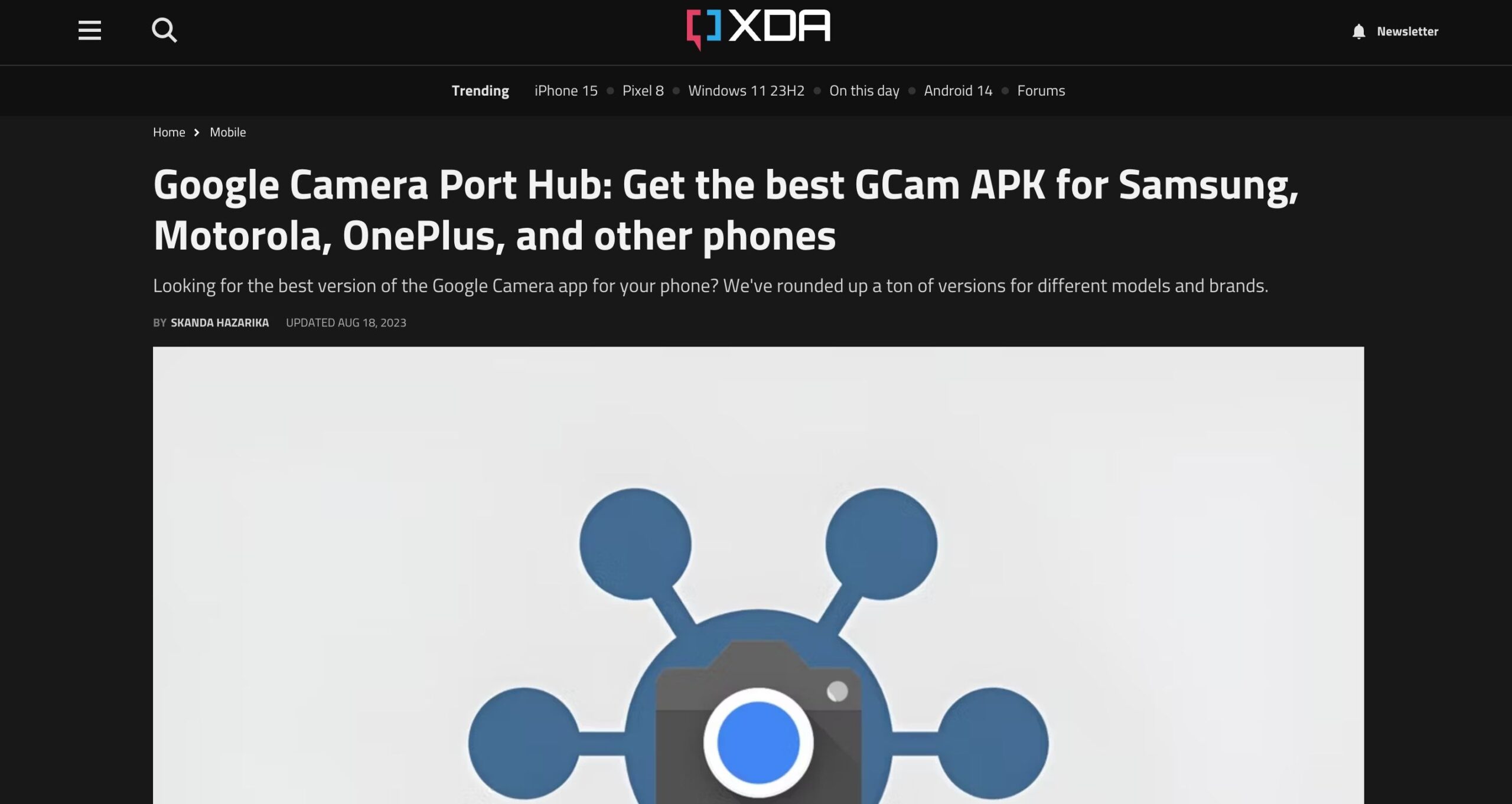Les appareils Pixel de Google sont les meilleurs téléphones Android purs, mais vous pouvez bénéficier de cette expérience Android d’origine sur n’importe quel téléphone.
Essentiellement, vous devrez télécharger un lanceur Android d’origine et quelques applications qui vous donneront la saveur Android vanille. C’est très simple, ce qui signifie que n’importe qui peut le faire sans beaucoup de connaissances techniques. Donc, si vous vous demandez comment installer Android d’origine sur n’importe quel téléphone sans root, lisez la suite.
Table des matières
Obtenez le meilleur lanceur Android Stock
Google dispose de son propre lanceur Pixel, mais il n’est disponible que pour les téléphones Pixel. Mais les développeurs tiers ont créé des lanceurs Android encore meilleurs, qui vous donnent la sensation d’un Android pur tout en ajoutant plus de fonctionnalités. Donc, pour bénéficier de cette expérience Android standard, commencez par télécharger Lanceur d’action : édition Pixel.
Une fois que vous avez téléchargé et installé Action Launcher : Pixel Edition, définissez-le comme lanceur par défaut sur votre appareil. Vous pouvez le faire en appuyant sur Accueil > Mémoriser mon choix > Action Launcher : Pixel Edition. Ou vous pouvez accéder à Paramètres > Applications > Applications par défaut > Application Accueil et modifier le lanceur par défaut à partir de là.
Ces menus de paramètres peuvent varier en fonction du téléphone Android que vous utilisez, mais ils sont généralement similaires. Utilisez la barre de recherche en haut des paramètres pour rechercher « lanceur » ou « accueil » si vous ne le trouvez pas.
Action Launcher : Pixel Edition ressemble beaucoup (mais n’est pas identique) au lanceur Android d’origine sur les téléphones Pixel. La barre de recherche Google est en bas, la date est en haut et les icônes ont un aspect boursier. Faites glisser votre doigt depuis le bas pour accéder au tiroir de votre application.
Activez Google Feed pour une expérience Android pure
Dans Vanilla Android, vous avez également accès au flux Google lorsque vous faites glisser votre doigt vers la droite sur l’écran d’accueil. Dans Action Launcher : Pixel Edition, vous obtenez une liste rapide d’applications lorsque vous faites glisser votre doigt vers la droite sur l’écran d’accueil. Cependant, vous pouvez y ajouter un flux Google en accédant à Paramètres d’Action Launcher > Flux Google Discover (bêta).
Cela vous mènera à un résultat de recherche Google, et le premier lien de ce résultat devrait indiquer Action Launcher Plugin. Appuyez dessus, téléchargez le plugin (un fichier APK) et chargez-le sur votre téléphone Android pour activer Google Feed dans Action Launcher.
Le plugin démarre généralement automatiquement après son installation, mais en cas de problème, redémarrez votre téléphone. De plus, si vous balayez vers la droite et voyez la recherche Google au lieu de Google Feed, appuyez sur l’icône Google dans le coin supérieur gauche de cette page pour accéder à Google Feed.
Obtenez les icônes, le thème et le style Google
Une grande partie du lanceur Android d’origine est le style et le pack d’icônes. Bien qu’Action Launcher : Pixel Edition propose un jeu d’icônes solide, vous pouvez monter d’un cran en essayant des packs d’icônes comme Pack d’icônes Pix ou Pack d’icônes dynamiques Material You. Ces deux éléments sont compatibles avec Action Launcher et couvrent les deux styles d’icônes différents proposés par un téléphone Pixel : Plain et Material You.
Une fois que vous avez téléchargé et installé l’un des deux packs d’icônes (ou tout autre pack d’icônes depuis Google Play), accédez à Paramètres d’Action Launcher > Icônes > Pack d’icônes et sélectionnez le pack d’icônes souhaité.
Vos options de personnalisation de vos icônes ne s’arrêtent pas là : il existe de nombreuses autres options proposées par Action Launcher liées aux icônes. Par exemple, des badges non lus pour les applications, un style d’icône adaptatif pour donner la même forme à chaque icône, et bien plus encore.
Changer la nuance de notification Android
Action Launcher : Pixel Edition est peut-être l’un des meilleurs lanceurs Android que vous puissiez télécharger, mais il ne changera pas l’apparence de la nuance des notifications lorsque vous la faites glisser vers le bas. L’une des meilleures applications d’ombre de notification Android est Ombre de puissance.
Installez-le et suivez les étapes pour lui accorder l’accès à différents niveaux. Android nécessite plusieurs autorisations pour que Power Shade soit opérationnel. Sur certaines versions d’Android, vous devrez autoriser Power Shade pour que chaque application puisse interagir avec elle. C’est difficile à configurer, mais si vous voulez l’expérience Android pure, vous devrez le faire.
La couleur par défaut de Power Shade peut ne pas correspondre au thème de votre appareil Android. Mais comme c’est l’une des meilleures applications pour personnaliser la nuance de notification d’Android, vous pouvez changer la couleur.
Accédez à Power Shade > Couleurs > Couleur d’arrière-plan et saisissez le code de couleur hexadécimal de votre choix. Par exemple, l’ancien code couleur hexadécimal bleu Android était #4885ED. Vous pouvez trouver des codes hexadécimaux de n’importe quelle couleur sur n’importe quel appareil, y compris les téléphones Android.
Obtenez des fonds d’écran Google et Pixel de type stock
Action Launcher : Pixel Edition offre beaucoup mais ne suffit pas vraiment en matière de fonds d’écran. Il a besoin des fonds d’écran Google ou Pixel par défaut pour terminer la transformation. Vous avez deux options ici : Fonds d’écran (par Google) et Fonds d’écran Pix qui offrent tous deux un ensemble de fonds d’écran similaire à ceux trouvés sur les téléphones Pixel.
Mais sur les meilleurs téléphones Android purs, vous obtenez également des fonds d’écran animés. Si ceux-ci vous intéressent, le plus proche des fonds d’écran animés Pixel est d’installer Doodle : fonds d’écran animés. Il s’agit d’une application open source solide et totalement gratuite.
Téléchargez les applications Stock Google Android
Après avoir configuré les fonctionnalités de personnalisation ci-dessus, vous avez ensuite besoin des applications créées par Google pour la dernière étape. Tous ne sont pas disponibles sur le Play Store, vous devrez donc installer manuellement certains APK. Assurez-vous d’utiliser des sites Web sécurisés pour télécharger les fichiers APK.
Google autorise les téléphones Android non Pixel à installer le Téléphone par Google application. En dehors de cela, vous devriez également obtenir le stock Contacts Google application. Cela vous permettra de sauvegarder et de synchroniser les contacts entre les services Google. Messages de Google est disponible pour tous les téléphones sur le Play Store et il s’agit d’une application SMS performante qui exécute parfaitement les bases.
Tableau Google, le clavier d’origine de Google Android, est disponible sur tous les téléphones. C’est aussi probablement la meilleure application de clavier disponible, à part peut-être une ou deux autres options. Si vous ne l’utilisez pas déjà, essayez-le.
Obtenez l’application Google Camera pour n’importe quel téléphone Android
Les nouveaux téléphones Pixel sont légendaires pour leurs modes de photographie nocturne. Une grande partie de ce crédit revient à l’application Google Camera par défaut. Il est prêt à tirer le meilleur parti des capacités de l’appareil photo de ce téléphone.
Comme les autres applications de Google, vous téléchargez le Appareil photo Google sur les téléphones non Pixel via le Play Store. Naturellement, vous souhaiterez qu’il fonctionne de la même manière que sur les téléphones Pixel. Cependant, cela demande un peu de travail supplémentaire.
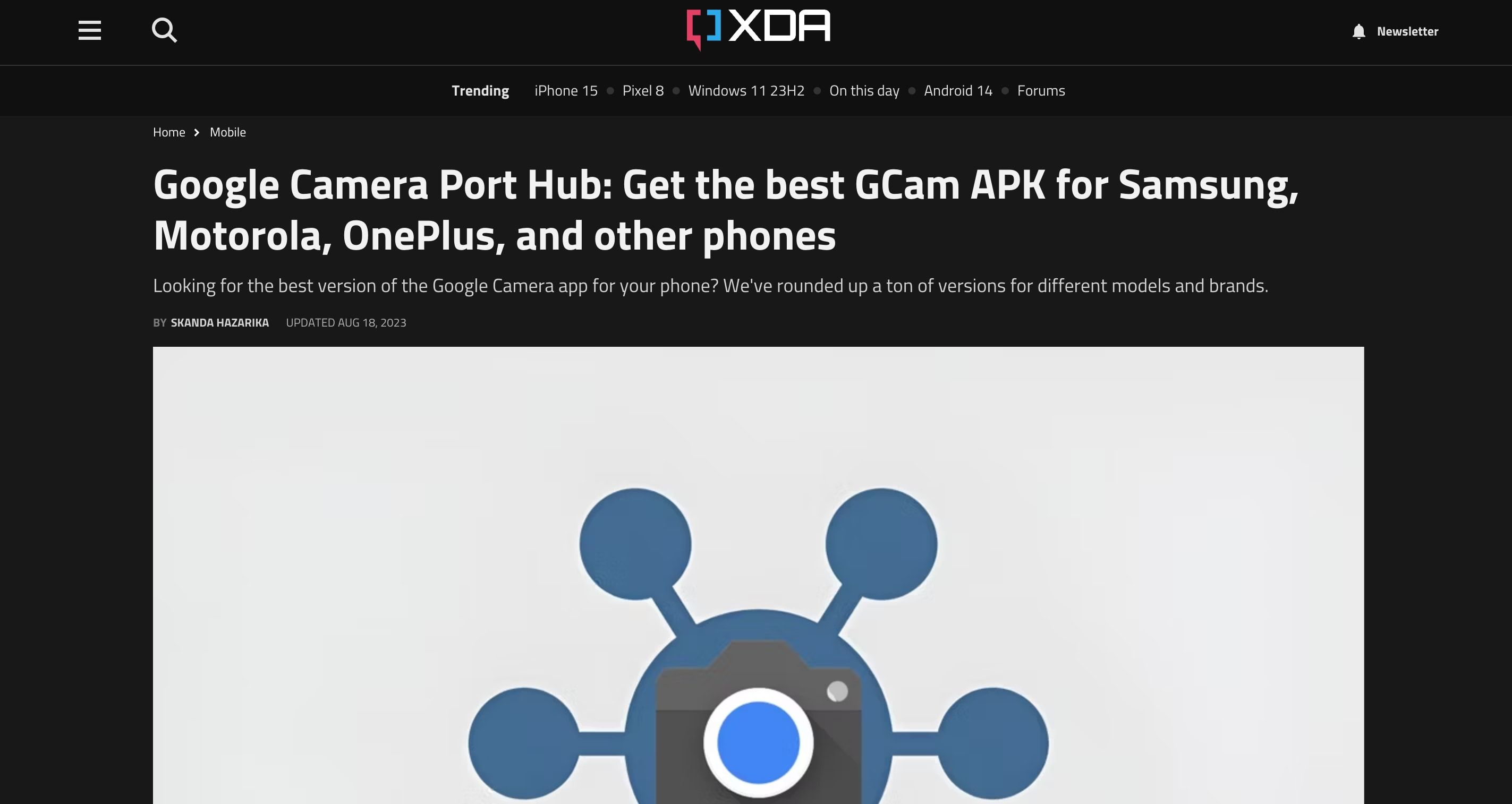
Votre meilleur pari est un module complémentaire appelé GCam Mod. Vérifier la Hub de port de caméra Google sur XDA. C’est ici que les développeurs modifient l’application GCam pour que sa magie opère avec différents téléphones. Vous devrez télécharger le bon GCam Mod pour votre téléphone, après avoir parcouru les forums. Et même dans ce cas, certaines fonctionnalités peuvent manquer.
En règle générale, nous vous recommandons de vous en tenir à l’application appareil photo fournie avec votre téléphone. Les fabricants ont déjà préparé cette application pour votre téléphone. Mais si vous souhaitez profiter pleinement de l’expérience Google, c’est sur Port Hub que vous trouverez de l’aide.
Oubliez les remplacements d’écran de verrouillage
Action Launcher et Power Shade ne peuvent pas modifier l’écran de verrouillage. En fait, l’ère du remplacement des écrans de verrouillage est révolue. Android impose désormais des restrictions strictes sur ce que les applications d’écran de verrouillage peuvent faire, maintenant que les scanners d’empreintes digitales et même l’identification faciale en font partie.
Quelques applications de remplacement d’écran de verrouillage existent toujours, comme Ava Lockscreen. Mais lors de nos tests, après une courte période d’utilisation, le téléphone est revenu à son écran de verrouillage d’origine. Les commentaires montrent qu’il s’agit d’une erreur courante sur la plupart des téléphones dotés de leur propre interface utilisateur personnalisée, comme Samsung, Xiaomi, Huawei et autres.
Le mieux est donc de plonger dans les paramètres du système et de modifier manuellement ce que vous pouvez sur l’écran de verrouillage. Ce ne sera probablement pas grand-chose, mais tant que le fond d’écran et les applications ressemblent à Android d’origine, c’est un pas dans la bonne direction.
Stock Android est-il meilleur ?
Grâce à ces étapes, vous obtiendrez l’expérience Android d’origine avec seulement quelques téléchargements d’applications et sans root. Oui, il y a encore quelques omissions, mais c’est largement aussi efficace que de posséder un téléphone Pixel. En fait, c’est encore mieux à certains égards, puisque Action Launcher et Power Shade sont plus personnalisables que le lanceur Pixel et la nuance de notification à certains niveaux.
Cependant, notez que ces modifications imiteront uniquement un téléphone Pixel. Si vous souhaitez une expérience Pixel complète sur votre téléphone non-Pixel, vous souhaiterez peut-être emprunter la voie risquée de la ROM personnalisée et installer la ROM Pixel Experience.